

Outro exemplo
Tube Gigi, agradeço.

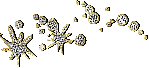
Para este tutorial vamos precisar
Um gráfico (NET-com o material)
Um tube ou misted
Um deco
Demais materiais click abaixo

PLUGINS
MuR'as Seamless
Toadies
Mehdi
Eye Candy 4000
Eye Candy 5 - Impact
MuR'as Meister
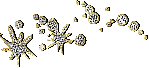
Escolher a cor clara do Gráfico para o Background no Foreground #ffffff
Cores usadas neste trabalho para o Background #7c9478
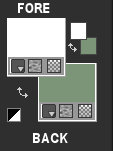
1.- Abrir transparência 950x650px - Selections - Select All
2.- Edit - Copiar/Colar o gráfico dentro da seleção - Deselecionar
3.- Effects - Image Effects - Seamless Tiling - Default - Transition 100
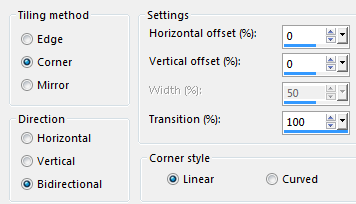
4.- Adjust - Blur - Gaussian Blur - Radius - 30
5.- Layers - New Mask Layer - mask_abstraction_mj
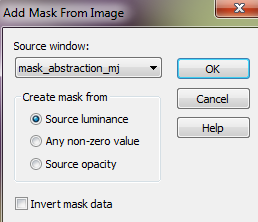
Layers - Merge Group
Plugin - MuR'as Seamless - Emboss at Alpha - Default
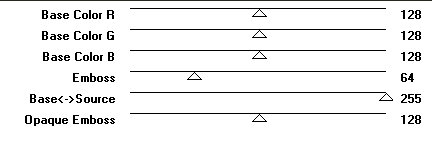
Blend Mode Multiply
6.- Layers - Add New Layer - Layers Arrange - Move Down
Preencher com a cor mais clara do Background
Ativar a layer superior - Layers - Merge Down
7.- Selections - Load Selection from Disk - abstraction_mj
Selection - Promote selection to Layer - Deselecionar
8.- Plugin - Toadies - Plain Mosaic Blur - Default
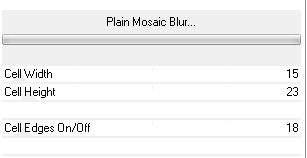
Adjust - Blur - Gaussian Blur - Radius 30
9.- Plugin - Toadies - Weaver
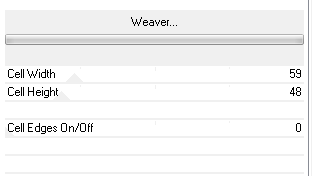
Plugin Mehdi - Edges FX
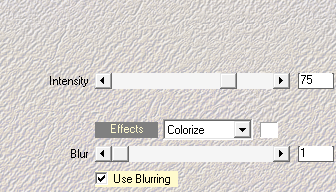
Blend Mode - Overlay
10.- Edit - Copiar/Colar como nova layer - OBG_ORNAMENT_12
Effects - Image Effects - Off Set - H 0, V 25
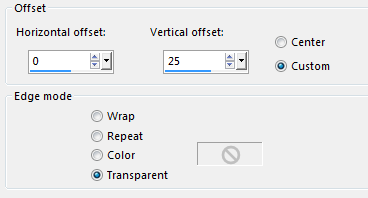
11.- Selection - Load Selection from Disk - abstraction
Layers - Add New Layer - preencher de branco
Selection - Selection Modify - Contract 5px - DELETAR - DESELECIONAR
12.- Plugin - Eye Candy 4000 - Motion Trail
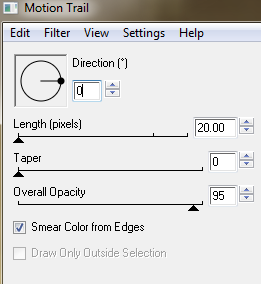
13.- Ativar a Raster 1 - Selection - Load Selection from Disk - abstraction_1
Selection - Promote selection to Layer
Layers - Arrange - Move Up 2 vezes
14.- Plugin - Eye Candy 5 - Impact - Glass - preset abstraction_mj
Ativar a Layer Superior - Layers - Merge Down - Deselecionar
15.- Plugin MuR'as Meister - Copies
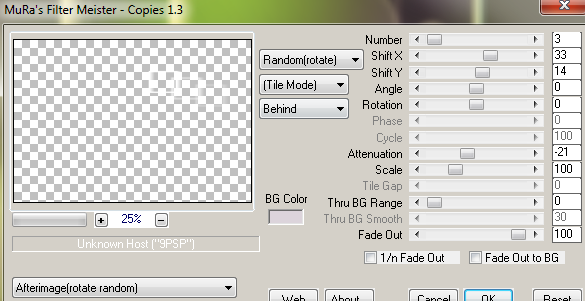
Effects - Image Effects - Offset - H 105, V 10
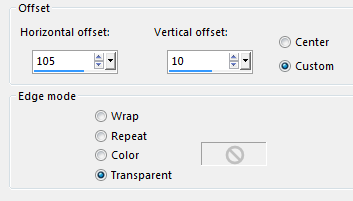
16.- Ativar o tube decorativo - Redimencionar de acordo com o tamanho do quadro formado
(neste trabalho - resize 25% - Deco usado - com o material)
17.- Edit - Copiar/Colar como no modelo
17a.- Layers - Duplicate - posicionar como no modelo - baixar a opacidade para 90%
17b.- Repetir - baixar a opacidade para 85%
As layers devem estar assim
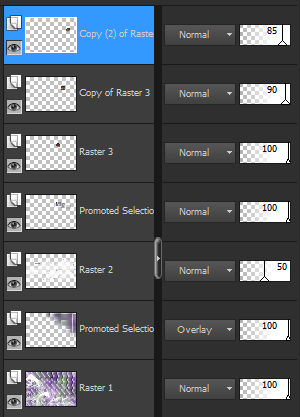
Layers - Merge Down - 3 vezes
18.- Edit - Copiar/Colar o tube ou misted principal - veja o modelo
LAYERS
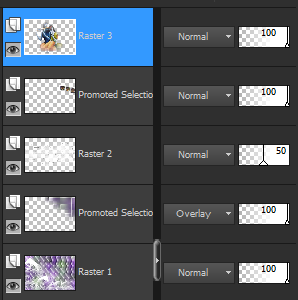
BORDERS
19.- Image - Add Borders 1 px - branco
20.- Image - Add Borders 20 px - cor clara do Background
21.- Image - Add Borders 1 px - branco
22.- Ferramenta Magic Wand - Selecionar as bordas
23.- Effects - 3DEffects - Cutout
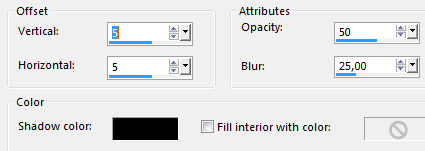
24.- Selection - Select All - Edit - COPY
25.- Image - Add Borders - 40px - cor do item 20
Selection - Invert - Edit - Colar dentro da seleção a imagem copiada
26.- Effects - Reflection Effects - Rotating Mirror (0)
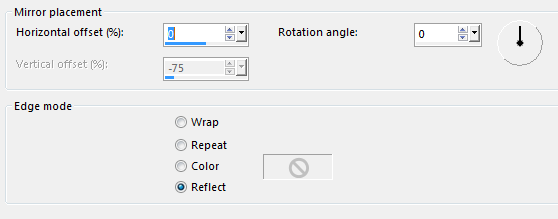
DESELECIONAR
27.- Assinar o trabalho - Layers - Merge All Flatten
28.- Imager - Resize - 950px Width - salvar em .jpg
Espero que apreciem, obrigada.
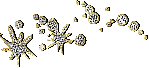
Este tutorial foi criado em 06 de novembro de 2016 por Maria José Prado. É protegido por lei de Copyright e não poderá ser copiado, retirado de seu lugar, traduzido ou utilizado em listas de discussão sem o consentimento prévio e escrito de sua autora acima declinada.
VARIANTES
|
